Thực hiện các chỉnh sửa cuối cùng
- Một ứng dụng FTP để truy cập vào tập tin cấu hình của trang. Chúng tôi khuyên dùng FileZilla.
- Một trình soạn thảo văn bản để chỉnh sửa tập tin cấu hình của trang. Chúng tôi khuyên dùng Notepad++. Bạn không nên chỉnh sửa tập tin bằng một ứng dụng xử lý văn bản như Microsoft Word.
- Tiền tố bảng cơ sở dữ liệu của bạn từ bước - Nhập cơ sở dữ liệu của bạn.
Đây là bước cuối cùng trong loạt thao tác để Di chuyển trang WordPress theo cách thủ công.
Bạn sắp hoàn thành quá trình di chuyển trang WordPress theo cách thủ công rồi đấy! Để chỉnh sửa các chi tiết cuối cùng đối với tập tin cấu hình của trang, bạn kết nối với trang mới bằng một ứng dụng FTP và chỉnh sửa tập tin wp-config.php. Bạn sẽ cần cập nhật tiền tố bảng cũng như chỉ định URL trang vàTrang chủ mới của mình. Những thay đổi này sẽ cho phép trang kết nối với cơ sở dữ liệu mới của bạn.
- Kết nối với trang WordPress mới bằng ứng dụng FTP. (Bạn cần trợ giúp kết nối với FTP?)
- Trong FileZilla, ở bên Remote site (Trang từ xa) của giao diện, nhấp chuột phải vào
wp-config.phpđể mở menu , rồi chọn View/Edit (Xem/Chỉnh sửa).
- Trong trình soạn thảo, tìm
$table_prefixrồi sửa thông số này để thể hiện tiền tố đúng của cơ sở dữ liệu bạn đã nhập ở bước Nhập cơ sở dữ liệu. Trong ví dụ dưới đây, tiền tố bảng gốc là'wp_9666d08kk3_'.Lưu ý: Vui lòng ghi chú lại tiền tố cơ sở dữ liệu. Tiền tố cơ sở dữ liệu được nối vào tên bảng (ví dụ: nếu bạn thấy các bảng cơ sở dữ liệu sau: wp_3f_options, wp_3f_ posts, wp_3f_postmeta, v.v., tiền tố cơ sở dữ liệu của bạn là wp_3f_).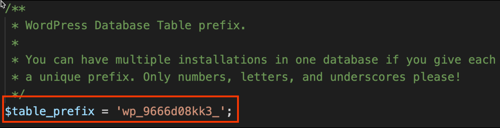
- Chỉnh sửa URL trang vàTrang chủ cho khớp với miền liên kết với trang WordPress mới của bạn. Trong ví dụ này, chúng tôi có miền tạm thời được chỉ định khi tài khoản được thiết lập: 'pxk.0e5.myftpupload.com'. Sử dụng miền cụ thể cho phù hợp với tài khoản của bạn.
- URL trang: define( 'WP_SITEURL', 'http://coolexample.com');
- Trang chủ: define( 'WP_HOME', 'http://coolexample.com');
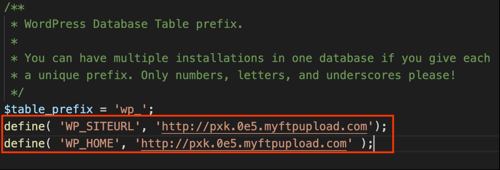
Lưu ý: Việc xác định URL trang và Trang chủ trong
wp-config.phpcủa bạn chỉ là tạm thời cho đến khi bạn sẵn sàng trỏ miền của mình đến tài khoản lưu trữ mới này. - Trong trình soạn thảo của bạn, hãy lưu các thay đổi. FileZilla sẽ phát hiện và ghi nhận sự thay đổi cũng như đề nghị tải tệp lên trang mới. Trong FileZilla, chọn Yes (Có).
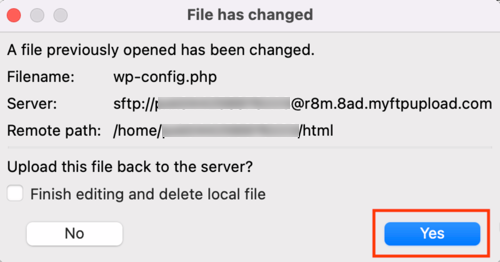
Chúc mừng bạn! Bạn đã hoàn thành quá trình di chuyển trang WordPress theo cách thủ công. Hãy xem các bước liên quan ở phần sau đây để trỏ miền của bạn đến trang WordPress mới.
Các bước liên quan
- Đối với gói WordPress hoặc Managed WordPress, hãy tìm và chọn liên kết Thay đổi miền trong bảng điều khiển quản trị của bạn rồi chúng tôi sẽ lo phần còn lại.

- Nếu miền của bạn được đăng ký trong một tài khoản GoDaddy khác, bạn sẽ cần tìm địa chỉ IP của mình, sau đó thay đổi Bản ghi A của bạn.